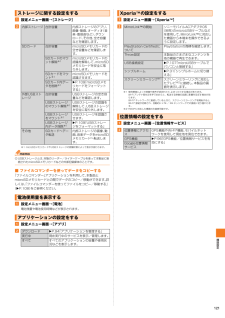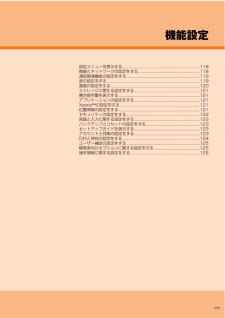Q&A
取扱説明書・マニュアル (文書検索対応分のみ)
"設定メニュー"1 件の検索結果
"設定メニュー"10 - 20 件目を表示
全般
質問者が納得こんばんは。
同じ機種を使用してます。
試しに、LISMOから購入してみました。
その後の手順を下記に記します。
1.本体の『設定』ボタンをタッチ。
2.『音設定』をタッチ。
3.『着信音』をタッチ。
4.『アプリケーションを選択』にて、『LISMO Player』をタッチ。
5.曲を選択して、『OK』をタッチ。
以上にて、LISMOで購入した曲を着信音に出来ました。
では。
******************
『補足』を読みました。
推測ですが…。
それは、曲を購入する際に、『着うた』ではな...
4444日前view47
基本操作32よく使用する基本的な設定を、シンプル設定を利用して変更することができます。a シンプルホーム画面で[シンプル設定]シンプル設定画面が表示されます。シンプルホーム画面に戻るにはxまたはyをタップします。■ シンプル設定メニューの項目一覧「マイセレクト」フォルダに使用頻度の高いアプリケーションなどを登録しておくと、簡単に起動することができます。a シンプルホーム画面で[マイセレクト]→[編集]→[OK]b 登録するアプリケーションにチェックを入れる→[完了]「マイセレクト」フォルダにアプリケーションが登録されます。シンプルホーム画面に戻るにはxまたはyをタップします。◎「マイセレクト」フォルダに登録したアプリケーションを削除するには、手順 bで削除したいアプリケーションのチェックを外して「完了」をタップします。アプリケーション画面からさまざまな機能を呼び出すことができます。本製品にインストールしたアプリケーションのアイコンも表示されます。*アプリケーションアイコンをタップしてそれぞれの機能を使用すると、機能によっては通信料が発生する場合があります。a ホーム画面で[]アプリケーション画面が表示されます...
目次5Wi-Fi¾テザリング機能を利用する.................................................11 6ポータブルWi-Fi¾アクセスポイントを設定する.........................116Bluetooth¾テザリングを利用する..............................................116機能設定........................................................... .......117設定メニューを表示する.................................................... ............118設定メニューを起動する.................................................... ............118無線とネットワークの設定をする................................................ .118機内モードの設定をする.........
基本操作31シンプルホームを設定すると、基本的な機能に限定したホーム画面や設定メニューを利用できます。文字サイズが大きくなり、短縮機能を使って電話をかけたり、メールを送信したりできます。a ホーム画面で[]→[設定]b [XperiaTM]→[シンプルホーム]→[OK]シンプルホーム画面が表示されます。■ シンプルホーム画面のアプリケーション◎ホーム画面で[シンプルホーム]→[OK]と操作してもシンプルホームに切り替えられます。◎シンプルホーム画面上の「電話」/「Eメール」/「SMS」アプリケーションには、不在着信や未読メールなどの件数が数字で表示されます。◎標準のホーム画面に切り替えるには、シンプルホーム画面で[シンプル設定]→[ホーム切替]→[OK]と操作します。◎シンプルホーム画面に設定されているアプリケーションは変更できません。よく電話やメールをする連絡先を「短縮1」「短縮2」「短縮3」に登録しておくと、簡単に電話をかけたり、メールを送信したりできます。■ 連絡先を登録するあらかじめ「連絡先」アプリケーションに電話番号やメールアドレスを登録してください。連絡先の登録方法については「連絡先を登録する」(...
基本操作37◎通知パネルで未読メールや不在着信などの件数や相手先を確認できます。通知パネル内の通知状況やアプリケーションによっては、未読メールの送信者名や表題、本文の一部などを確認することができます。◎通知パネル上でピンチ(uP.28)すると、通知内容によっては通知パネルの表示を拡大/縮小することができます。◎通知パネル内の通知をロングタッチ→[アプリ情報]と操作すると、アプリケーションの情報を確認できます。◎通知パネルを開いて、クイック設定ツールで機能のオン/オフなどを設定できます。通知パネルに表示するクイック設定ツールの数や並び順を変更するには、「通知パネルに表示するクイック設定ツールを編集する」(uP.120)をご参照ください。通知LEDの点灯/点滅により、 充電を促したり、充電中の充電状態、不在着信やメールの受信などをお知らせしたりします。※1 画面ロック解除画面やバックライト消灯中、 画面ロックを無効に設定している場合は、通知LEDが点滅します。◎電源を入れる時に電池残量が起動するのに十分でない場合は、Pを押すと赤色で3回点滅します。◎電源オフの状態で充電を開始すると通知LEDが赤く点灯しますが、 ...
メ ル66a SMSを受信SMSの受信が終了すると、 ステータスバーに が表示され、メール受信音が鳴ります。b ホーム画面で[]→[SMS]未読のSMSがあるスレッドには が表示されます。c 確認する相手先のスレッドをタップ受信したSMSを含むスレッド内容表示画面が表示されます。◎SMSの受信は、 無料です。◎受信したSMSでは、送信してきた相手の方の電話番号を確認できます。◎スレッド内容表示画面で「」 をタップすると相手先に電話をかけることができます。◎受信したメールの内容によっては正しく表示されない場合があります。a ホーム画面で[]→[SMS]b 返信/転送するスレッドをタップ■返信する場合c [メッセージを入力]→本文を入力d [送信]■転送する場合c 転送するメッセージをロングタッチオプションメニューが表示されます。d [転送]e [宛先を入力]→相手先電話番号を入力「」をタップし、連絡先から相手先電話番号を選択して宛先を入力することもできます。f 本文を入力g [送信]a スレッド内容表示画面を表示■本文中の電話番号を利用する場合b 本文中の電話番号をタップc [電話]/[SMS]アプリケーション...
機能設定121a 設定メニュー画面→[ストレージ]b※1 microSDメモリカードやUSBストレージの認識状態によって表示が変わります。◎USBストレージとは、 市販のリーダー/ライターケーブルを使って本製品に接続されたmicroSDメモリカードなどの外部記録媒体のことです。■ ファイルコマンダーを使ってデータをコピーする「ファイルコマンダー」アプリケーションを利用して、本製品とmicroSDメモリカードとの間でデータのコピー/移動ができます。 詳しくは、「ファイルコマンダーを使ってファイルをコピー/移動する」(uP.108)をご参照ください。a 設定メニュー画面→[電池]電池残量や電池使用時間などが表示されます。a 設定メニュー画面→[アプリ]ba設定メニュー画面→[XperiaTM]b※1 使用環境によって映像や音声が途切れたり、 止まったりする場合があります。Wi-Fi アンテナ部付近を手でおおうと、転送する映像の品質に影響を及ぼす場合があります。Wi-Fi¾ネットワークに接続しているときに、スクリーンミラーリングを開始すると、Wi-Fi¾接続が切断され、自動的に LTE / 3G ネットワークでの接...
メ ル67◎SMS設定メニュー→ [] →[初期値に戻す]と操作すると、初期値に戻すことができます。a SMS設定メニュー→ [受信フィルター]bSMS安心ブロック機能は、 本文中にURLや電話番号を含むSMSを受信拒否する機能です。◎SMS安心ブロック機能は、 ご利用開始時から設定が有効となっています。◎機種変更した場合は、以前ご使用の機種で設定された内容がそのまま継続されます。◎ブロック対象のSMSは、通常のSMS(ぷりペイド送信含む)です。着信お知らせサービス、お留守番サービスEX(伝言お知らせ)、待ちうた情報お知らせサービスは対象外です。(お留守番サービスEXは有料オプションサービスです。)■ SMS安心ブロック機能の設定方法SMS安心ブロック機能の設定は、 特定の電話番号にSMSを送信することで行います。※設定時のSMS送信は無料です。※設定完了の案内SMSは、「09044440012」 の番号通知で届きます。■ SMS安心ブロック機能で受信拒否された場合送信したSMSがSMS安心ブロック機能により受信拒否された場合は、メッセージに が表示され送信されません。PCメールを利用する普段パソコンなどで利...
機能設定119仮想プライベートネットワーク(VPN: Virtual Private Network)は、保護されたローカルネットワーク内の情報に、別のネットワークから接続する技術です。VPNは一般に、企業や学校、その他の施設に備えられており、ユーザーは構内にいなくてもローカルネットワーク内の情報にアクセスできます。本製品からVPNアクセスを設定するには、 ネットワーク管理者からセキュリティに関する情報を得る必要があります。詳しくは、下記のホームページをご参照ください。http://www.sonymobile.co.jp/support/*本製品は以下の種類のVPNに対応しています。・PPTP・ L2TP/IPSec PSK・ L2TP/IPSec RSA・ IPSec Xauth PSK・ IPSec Xauth RSA・ IPSec Hybrid RSA■ VPNを追加するa 設定メニュー画面→[その他の設定]→[VPN]初回起動時など、セキュリティの設定が必要な場合は画面の指示に従って設定してください。項目の内容については、「画面ロックの解除方法を設定する」(uP.122)をご参照ください。b [VP...
117機能設定設定メニューを表示する.................................................... ........................118無線とネットワークの設定をする................................................ .............118通話関連機能の設定をする................................................... .....................119音の設定をする ........................................................ ...................................119画面の設定をする....................................................... .................................120ストレージに関する設定をする ...............................
機能設定120a 設定メニュー画面→[音設定]→[音量]次の項目の音量を調節します。*音楽、動画、ゲーム、その他のメディア*着信音と通知音*アラームb スライダを左右にドラッグ音量を下げるにはスライダを左にドラッグ、上げるにはスライダを右にドラッグします。c [OK]◎音設定でアラームの音量を設定していても、「アラームと時計」アプリケーションで設定している「アラームの音量」(uP.99)が優先されます。Media Go(uP.108)から転送したり、インターネットからダウンロードした「.wav」「.m4a」または他の形式の音声ファイルを着信音や標準の通知音として設定できます。a 設定メニュー画面→[音設定]→[着信音]/[標準の通知音]アプリケーション選択画面が表示された場合は、アプリケーションを選択し、「常時」/「今回のみ」をタップします。b 画面の指示に従って操作◎mの上下を押すと、音量のスライダが表示され、着信音量を調節することができます。◎着信時にmまたはPを押すと、着信音を消音にすることができます。a 設定メニュー画面→[音設定]b 「着信時のバイブレーション」にチェックを入れる着信中に着信音と着信...
- 1